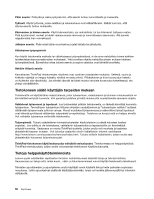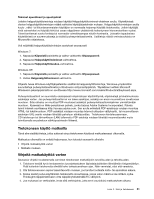Lenovo ThinkPad Edge E125 (Finnish) User Guide - Page 69
Luku 4. Suojaus, Lukkolaitteen kiinnitys, Salasanojen käyttö
 |
View all Lenovo ThinkPad Edge E125 manuals
Add to My Manuals
Save this manual to your list of manuals |
Page 69 highlights
Luku 4. Suojaus Tässä jaksossa on ohjeita tietokoneen suojaamiseksi varkaudelta ja luvattomalta käytöltä. • "Lukkolaitteen kiinnitys" sivulla 53 • "Salasanojen käyttö" sivulla 53 • "Kiintolevyn suojaus" sivulla 59 • "Kiintolevy- tai SSD-aseman tietojen poistoa koskeva huomautus" sivulla 59 • "Palomuurien käyttö ja tietoja palomuureista" sivulla 60 • "Tietojen suojaaminen viruksilta" sivulla 60 Lukkolaitteen kiinnitys Voit vaikeuttaa tietokoneen varastamista kiinnittämällä sen turvalukolla johonkin kiinteään esineeseen. Kiinnitä turvalukko tietokoneessa olevaan turvalukon aukkoon ja lukon vaijeri johonkin kiinteään esineeseen. Lisätietoja on turvalukon mukana toimitetuissa käyttöohjeissa. Huomautus: Lukkolaitteiden ja turvatoimien arviointi, hankinta ja toteutus on käyttäjän omalla vastuulla. Lenovo ei kommentoi, arvioi eikä takaa lukkolaitteiden ja turvatoimien laatua ja toimivuutta. Salasanojen käyttö Salasanojen avulla voit estää muita käyttämästä tietokonettasi. Kun olet asettanut esimerkiksi käynnistyssalasanan, kuvaruutuun tulee kehote aina käynnistäessäsi tietokoneen. Kirjoita kehotteeseen salasana. Et voi käyttää tietokonetta, ellet kirjoita oikeaa salasanaa. Varmista, etteivät ulkopuoliset voi käyttää tietokonettasi. Voit asettaa erilaisia salasanoja, jolloin käyttäjien on tiedettävä oikeat salasanat, jotta he voisivat käyttää tietokonetta tai siinä olevia tietoja. Jos tämä kuvake tulee näkyviin, kirjoita käynnistyssalasana tai pääkäyttäjän salasana. Jos tämä kuvake tulee näkyviin, kirjoita kiintolevysalasana (Hard Disk Password). Jos tämä kuvake tulee näkyviin, kirjoita pääkäyttäjän salasana. Saat lisätietoja salasanoista ja niiden käytöstä tietokoneen suojaamiseen napsauttamalla alla olevia kohtia. • Salasanat ja lepotila (valmiustila) • Salasanojen kirjoittaminen • Käynnistyssalasana • Kiintolevyn suojaus • Pääkäyttäjän salasana © Copyright Lenovo 2011 53